Lesetid 9 min
Windows Live Mail (WLM) er en nå utgått freeware e-postklient Fra Microsoft. WLM er en etterfølger Til Windows Mail (Windows Vista), som var etterfølgeren Til Outlook Express (Windows XP og Windows 98). WLM er kompatibel Med Windows 7, Windows 8 Og Windows 10. Fra Nå av er Det ingen støtte For Windows Live Mail, da Den ble avviklet i 2012. Selv Om Microsoft har inkludert En ny e-postklient (Windows Mail) I windows 10-utgivelsen, fortsetter flere brukere Å bruke Windows Live Mail av ulike årsaker. Men nå har mange brukere allerede eller planlegger å bytte Til Microsoft Outlook, da DET ikke er noe poeng i å holde WLM i TILLEGG TIL MS Outlook.
Så hvis Du planlegger Å Eksportere Windows Live Mail Til Outlook, kan du finne denne artikkelen verdt å lese.
Følgende er noen metoder for å eksportere Windows Live Mail Til Outlook på En Annen Datamaskin:
- Eksporter Ved Hjelp Av Windows Live Mail
- Fra Filplasseringen For Windows Live Mail
- Kjernen FOR EML TIL PST-Konverteringsverktøy

Instant Solution
Last ned en automatisert e migrasjon verktøyet Kjernen FOR EML TIL PST å eksportere e-post Fra Windows Live Mail Til Outlook på En annen datamaskin, uten risiko for tap av data.
![]()
Metode # 1 Eksporter Ved Hjelp Av Windows Live Mail
Windows Live Mail har eksportfunksjonaliteten for å eksportere WLM-postelementer direkte til Microsoft Exchange eller I MS wlm-format. De detaljerte trinnene for å eksportere elementer TIL MS Exchange er skissert nedenfor.
- Start E-postklienten For Windows Live Mail Og klikk På Fil > Eksporter e-post > E-postmeldinger.
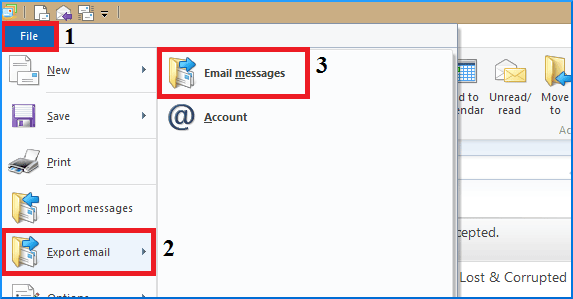
- Velg Microsoft Exchange-alternativet og trykk Neste.
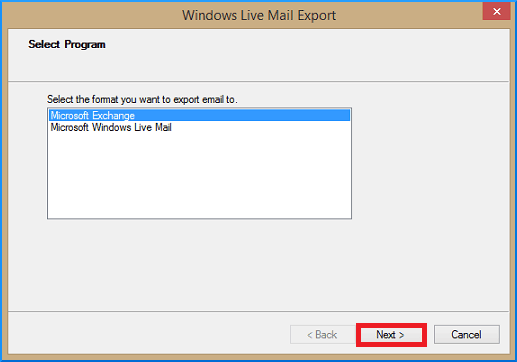
- neste vil du se Følgende Eksportmelding, trykk OK for å fortsette.
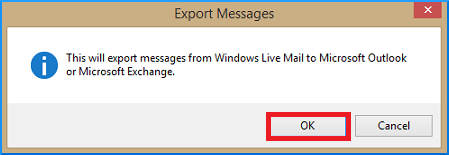
- Velg Outlook fra Rullegardinmenyen Profilnavn og trykk OK.
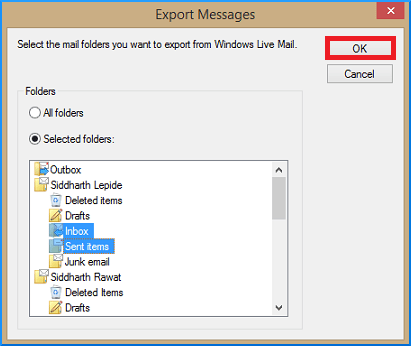
- i Dialogboksen Eksporter Meldinger velger Du Alle mapper eller Valgte mapper og klikker OK for å fortsette.
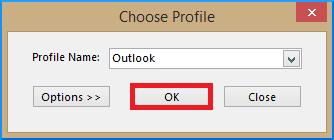
- en ny dialogboks viser statusen for eksportprosessen.
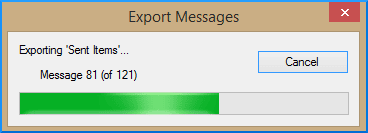
- til slutt vil du motta en ny melding som bekrefter at eksportprosessen er fullført.
- Åpne Outlook for å bekrefte eksporten.
som du nå har ALLE DINE wlm post elementer eksportert Til Exchange, kan disse postene enkelt laste ned SOM EN PST-fil på en lagringsenhet av ditt valg. Dette kan raskt oppnås Med Import / Eksport-funksjonen I Outlook-skrivebordsklienten.
Notat: Det anbefales at når du eksporterer Windows Live Mail Til Outlook, må du kontrollere at ingen Aktive Outlook-forekomster kjører. Det er funnet at kjører WLM samtidig Med Outlook hindrer MED WLM funksjonalitet for å eksportere e-post TIL MS Exchange.
Metode # 2 Fra Windows Live Mail Filplassering
det er også mulig å overføre wlm-filer, som er lagret på systemet I ELM-format, ved hjelp av en lagringsenhet. Hvis DU planlegger å flytte WLM EML filer til en ny PC, så etter konfigurering Outlook desktop client på det nye systemet, kan du dra OG slippe EML filer til den nyopprettede mappen I Outlook client. Å gjøre så, følg trinnene som er nevnt nedenfor:
- VANLIGVIS ER wlm-filene plassert på følgende sted på systemet ditt:
C:\Users\\AppData\Local\Microsoft\Windows Live Mail
- plasseringen vil inneholde flere mapper som inneholder postboksinformasjon. Kopier disse filene til en lagringsenhet.
- Nå Plugin lagringsenheten til det nye systemet.
- Start Outlook-klienten og legg til en ny mappe (navnet ER SOM WLM).
- bare dra og slipp alle filene til denne mappen.
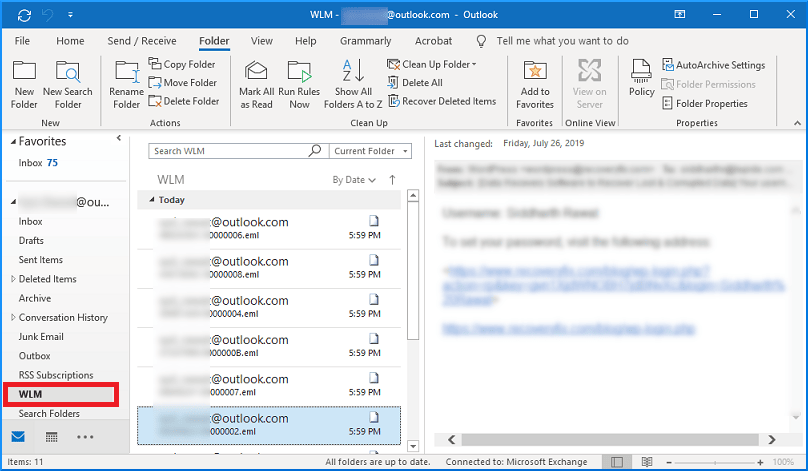
Metode # 3 Kernel FOR EML TIL PST
Det er en felles kunnskap Om At Windows Live Mail elementer lagres på systemet I EML format. SOM vist tidligere I Metode#1, WLM har innebygd evne til å eksportere e-post TIL MS Exchange, men det opprettholder ikke hierarkiet. Dess, Metode#1 krever kunnskap om to e-postklienter, og det er stor sjanse for tap av data. Går videre til Metode #2, som vi har sett, er det rent manuell. Man må manuelt overføre Og Dra & Slippe e-post til en nylig dannet outlook-mappen. Derfor kan det betegnes som tidkrevende og innebærer høy risiko for tap av data. Det anbefales derfor å bruke et profesjonelt tredjepartsverktøy. Et slikt effektivt verktøy Er Kernel FOR EML TIL PST Converter. Verktøyet viser automatisk ALLE EML-filer PÅ PCEN. Sluttproduktet er en enkelt PST-fil som inneholder wlm postboks elementer. Så, det er enkelt å overføre e-post til en ANNEN PC. Den beholder også den opprinnelige strukturen, formateringen og egenskapene til postbokselementene. Det tillater også eksport av konverterte EML direkte til kunne-basert Office 365. Slik fungerer det:
![]()
- Start Kjernen FOR EML TIL PST. Det venstre panelet viser den hierarkiske strukturen til kataloger på systemet ditt. Du kan enten finne mappen som inneholder EML filer manuelt eller bruke Finn alternativet for å skanne lokale stasjoner FOR EML filer.
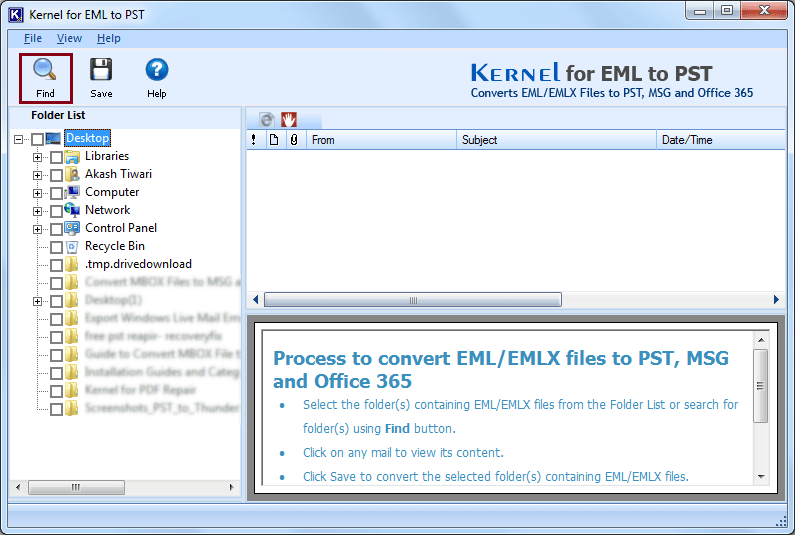
- Bla for å angi kilden stasjonen for å søke ETTER EML mapper.
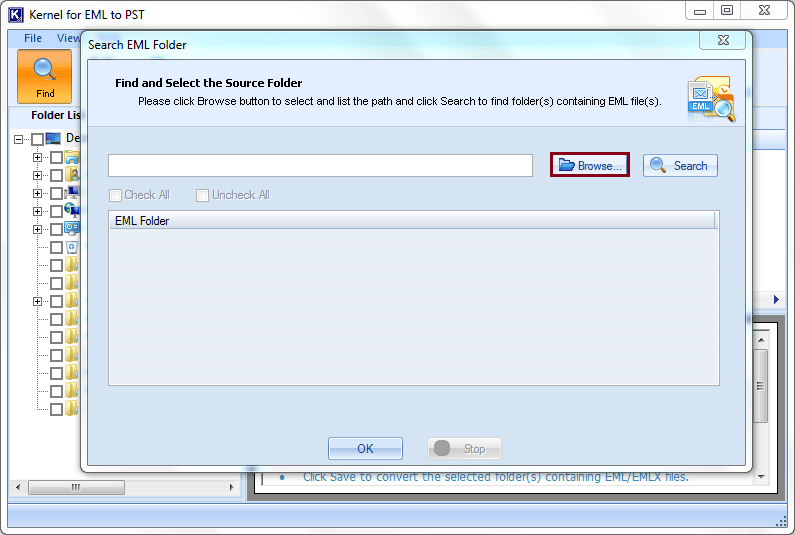
- Velg kildemappen / stasjonen og klikk OK.
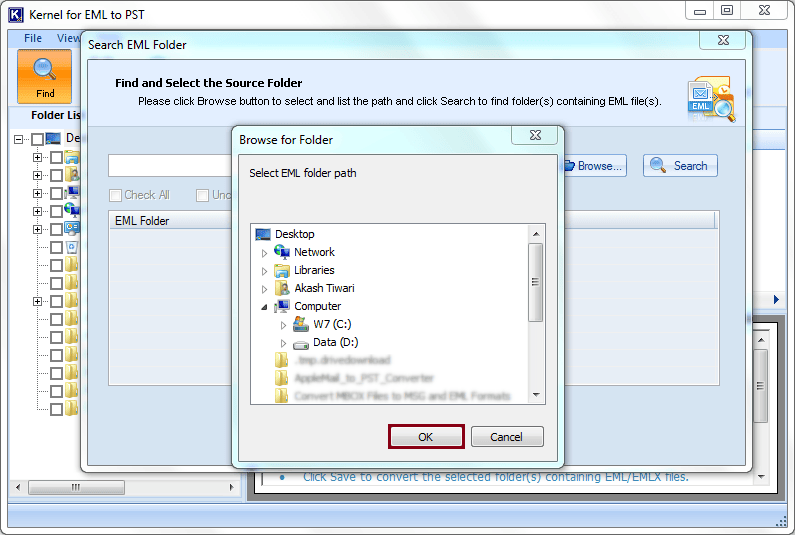
- når alle mappene som inneholder EML-filer, blir oppført, velg den du trenger, og klikk PÅ OK-knappen. EML-innholdet vises på høyre sidepanel. Klikk På Lagre-knappen.
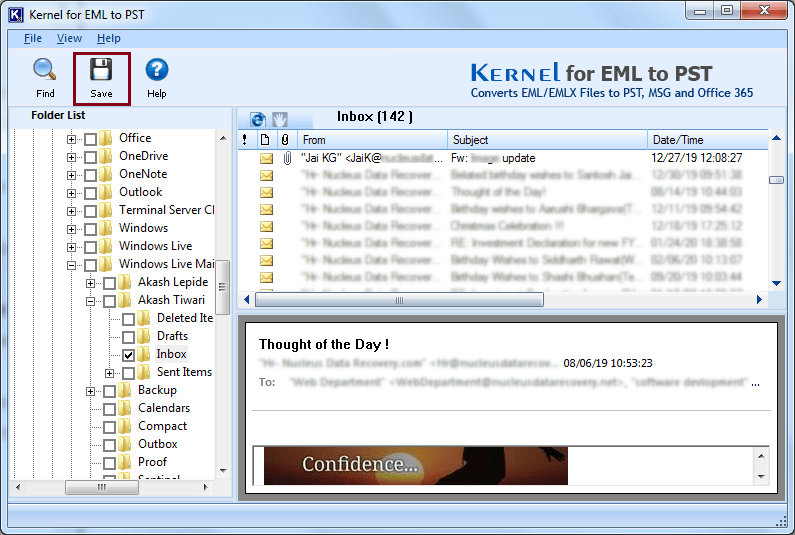
- det neste vinduet lar Deg Definere Konverteringsregel for å lagre bestemte data fra den valgte mappen. Hvis ikke nødvendig, er alternativet «Konverter alle elementer» satt som standard. Klikk På Neste.
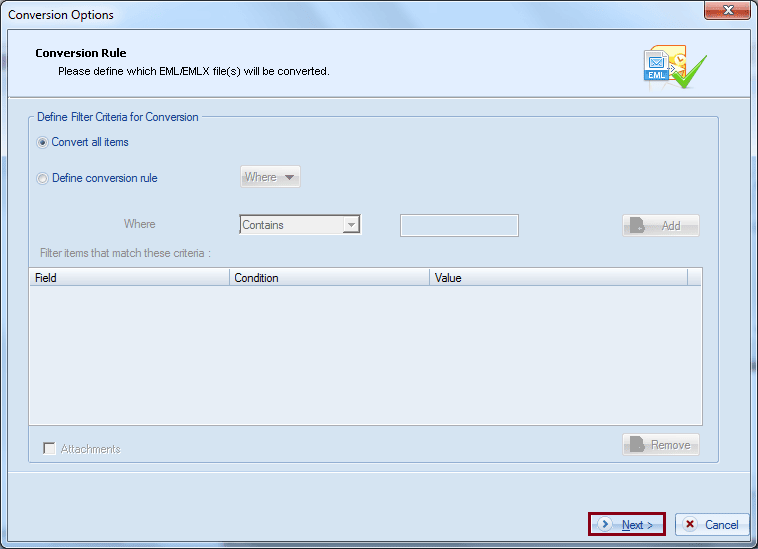
- Vinduet Velg Mål lar Deg angi en målbane for å lagre den konverterte PST. Du kan velge mellom ulike alternativer for å lagre dataene:
- hvis du vil opprette en ny PST, klikker Du På Opprett ny pst-alternativknapp.
- hvis du skal lagre de konverterte dataene i noen eksisterende PST-filer, klikker Du på Lagre I Eksisterende pst-fil-alternativknappen.
Velg de riktige lagringsalternativene i henhold til kravet ditt, oppgi en destinasjonsbane, og klikk På Lagre-knappen.
Merk: Du kan velge Å Lagre i mappehierarki hvis nødvendig.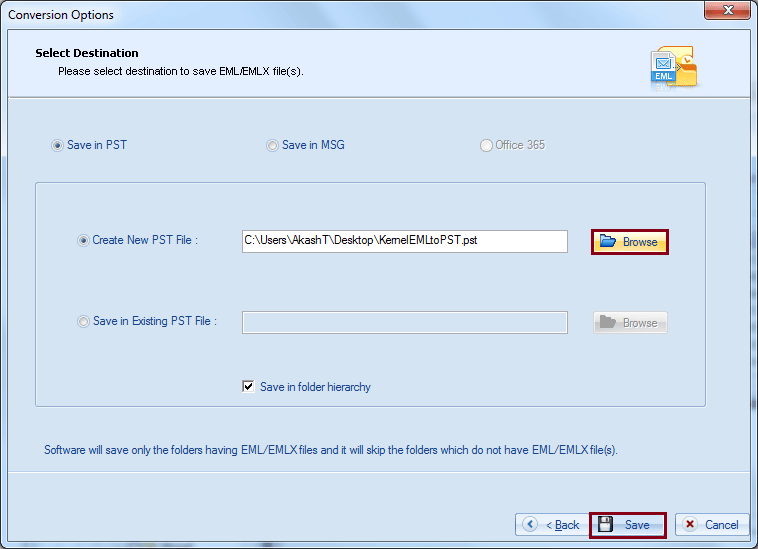
- den konverterte pst-filen blir lagret til den angitte plasseringen. Klikk OK for å fullføre konverteringsprosessen.
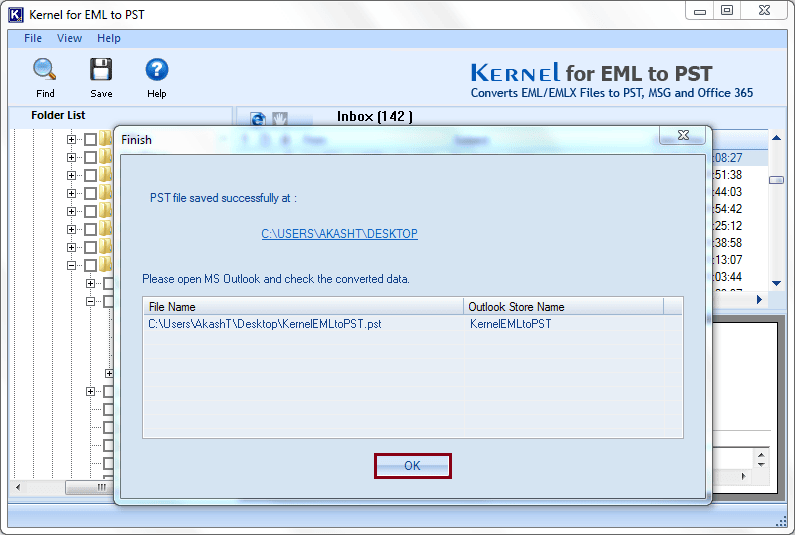
Fordeler For Kernel EML TIL PST Converter
- programvaren lagrer EML filen direkte til nye eller eksisterende PST-filer.
- den opprinnelige strukturen, formatet og egenskapene til postkassen som er lagret I EML-filer, er beskyttet.
- DET kan konvertere UNICODE-tegn også.
- den viser forhåndsvisningen av postboksinnhold før du starter konverteringen.
- programvaren fungerer på alle versjoner Av Outlook og Windows-Operativsystemet.
Videoveiledning For Programvare: Eksportere Windows Live Mail E-Post Til Outlook
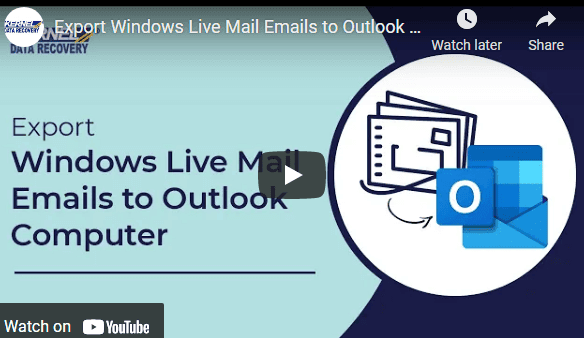
Konklusjon
i dette innlegget, vi har diskutert ulike metoder for å eksportere Windows Live Mail e-post Til Outlook på En Annen Datamaskin. De to første metodene er tidkrevende og har høye sjanser for feil. Den siste metoden er fullt automatisert og kan spare brukeren en betydelig mengde tid. Derfor anbefaler Vi Kernel FOR EML TIL PST verktøy for å eksportere e-post Fra Windows Live Mail Til Outlook desktop client.
![]()